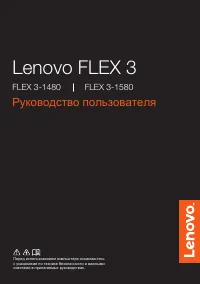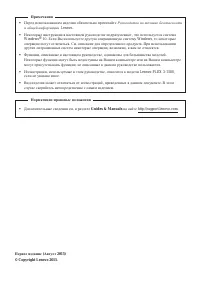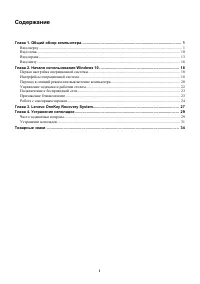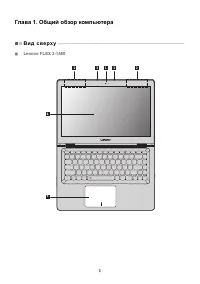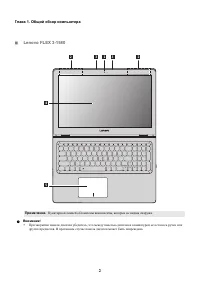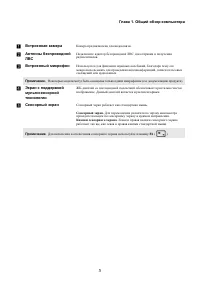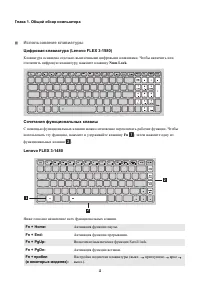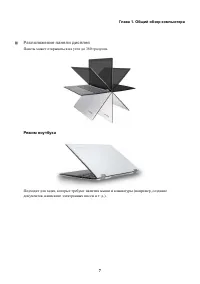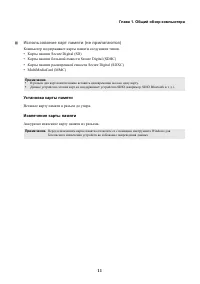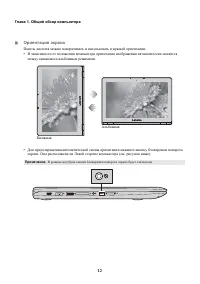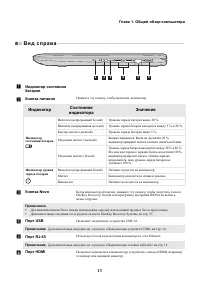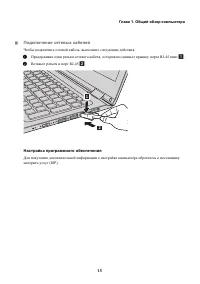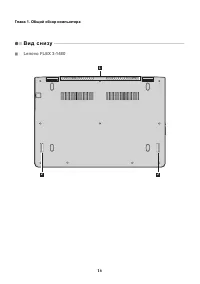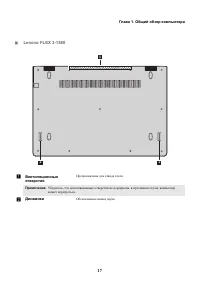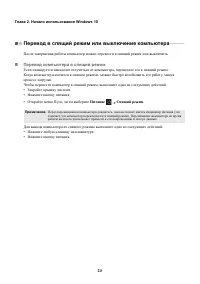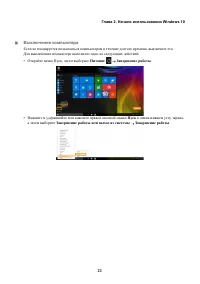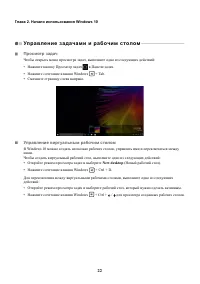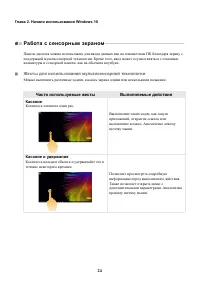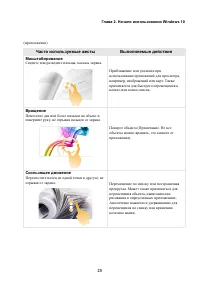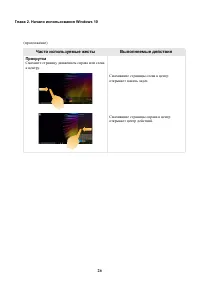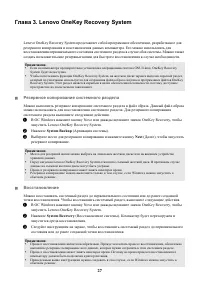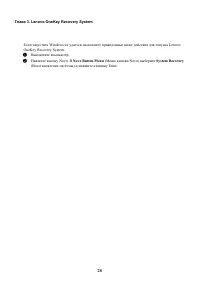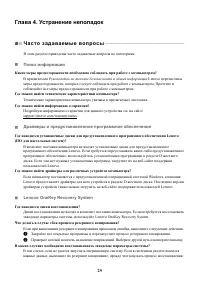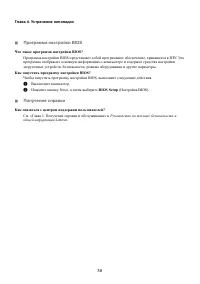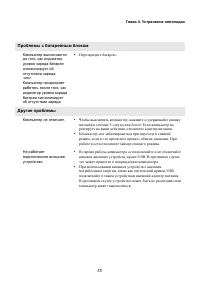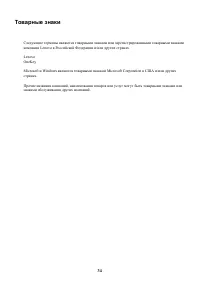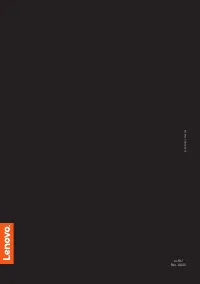Ноутбуки Lenovo Flex 3-1480 - инструкция пользователя по применению, эксплуатации и установке на русском языке. Мы надеемся, она поможет вам решить возникшие у вас вопросы при эксплуатации техники.
Если остались вопросы, задайте их в комментариях после инструкции.
"Загружаем инструкцию", означает, что нужно подождать пока файл загрузится и можно будет его читать онлайн. Некоторые инструкции очень большие и время их появления зависит от вашей скорости интернета.
Загружаем инструкцию
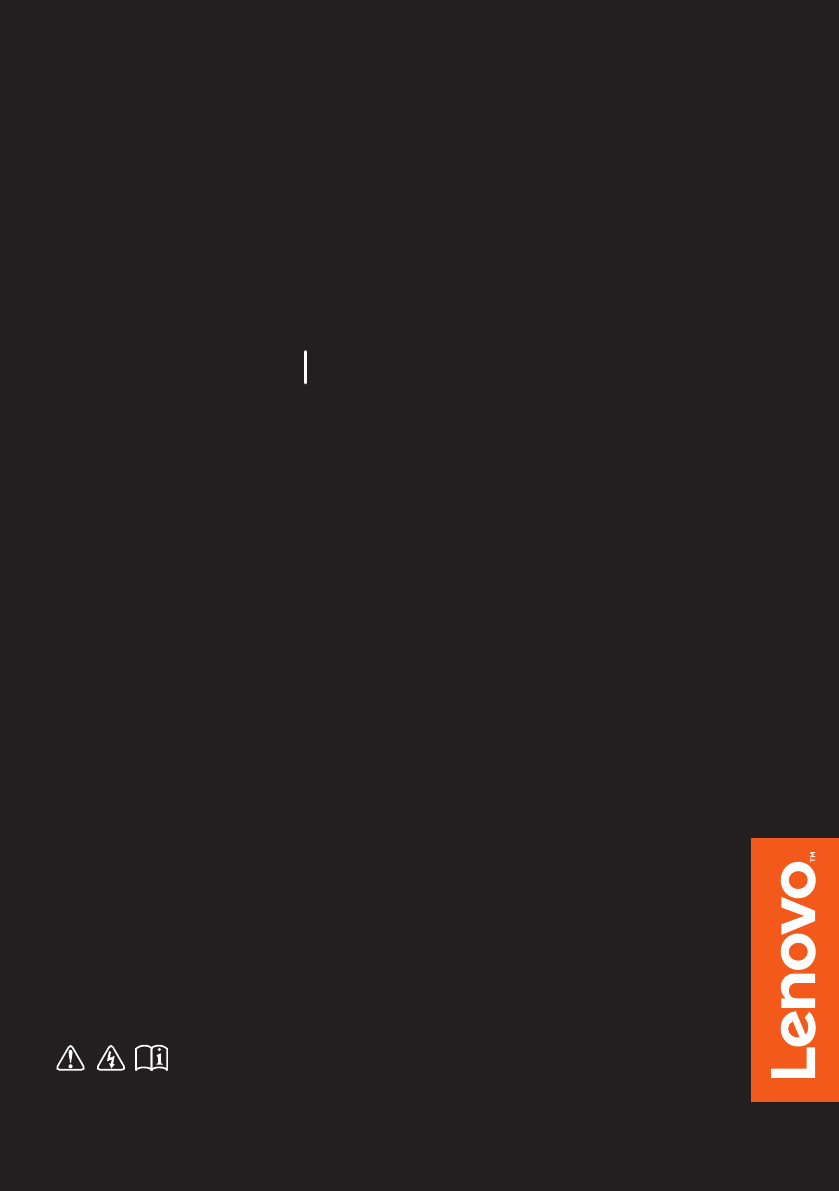
Перед использованием компьютера ознакомьтесь
с указаниями по технике безопасности и важными
советами в прилагаемых руководствах.
Lenovo FLEX 3
Руководство пользователя
FLEX 3-1480
FLEX 3-1580
Содержание
- 2 Windows®
- 3 Содержание
- 8 Использование клавиатуры; Num Lock; Сочетания функциональных клавиш; Fn
- 9 Ниже описано назначение всех функциональных клавиш.; Сочетания клавиш; Активация функции паузы.
- 10 Настройка режима «горячих» клавиш; Нажмите кнопку Novo, а затем выберите
- 11 Расположение панели дисплея; Панель может открываться на угол до 360 градусов.; Режим ноутбука
- 12 Режим планшета
- 14 В и д с ле ва; Порт USB; Слот для карты памяти
- 15 Использование карт памяти (не прилагаются); Установка карты памяти; Вставьте карту памяти в разъем до упора.; Извлечение карты памяти; Аккуратно извлеките карту памяти из разъема.
- 16 Ориентация экрана; между книжным и альбомным режимами.
- 17 В и д с п р а ва; Кнопка питания; Индикатор; Кнопка Novo
- 18 Подключение устройств USB; Безопасное извлечение устройств и дисков
- 19 Подключение сетевых кабелей; Чтобы подключить сетевой кабель, выполните следующие действия.; Настройка программного обеспечения
- 21 Динамики
- 22 Глава 2. Начало использования Windows 10; П е р ва я н а с т р о й к а о п е р а ц и о н н о й с и с т ем ы; • Нажмите на клавишу Windows; Пуск
- 23 Кнопка; Параметры; • Откройте меню Пуск, затем выберите; Параметры; Персонализация меню Пуск; Откройте меню Пуск, затем выберите; All apps; для отображения списка; Pin to Start
- 24 Перевод в спящий режим или выключение компьютера; Перевод компьютера в спящий режим; Питание
- 25 Выключение компьютера; • Нажмите и удерживайте или нажмите правой кнопкой мыши; в левом нижнем углу экрана,; Завершение работы или выход из системы
- 26 Уп р а вле н и е за д ач а м и и р а б оч и м с толом; Просмотр задач; • Нажмите кнопку Просмотр задач; Управление виртуальным рабочим столом; New desktop; • Нажмите сочетание клавиш Windows
- 27 П од к л юч е н и е к б ес п р о вод н о й с ет и; Включение беспроводного подключения; Подключить; П р и ложе н и е О з н а ком ле н и е; Get Started
- 28 Работа с сенсорным экраном; Жесты для использования мультисенсорной технологии; Касание; Коснитесь элемента один раз.; Касание и удержание
- 29 Масштабирование; Сведите или разведите пальцы, касаясь экрана.; Вращение; Часто используемые жесты
- 30 Прокрутка
- 31 Глава 3. Lenovo OneKey Recovery System; Резервное копирование системного раздела; System Backup; Выберите место для резервного копирования и нажмите кнопку; Next; резервное копирование.; Восстановление; Нажмите; System Recovery; запустится среда восстановления.
- 32 Нажмите кнопку Novo. В; Novo Button Menu
- 33 Глава 4. Устранение неполадок; Ч а с то за д а ва ем ы е во п р ос ы; В этом разделе приведены часто задаваемые вопросы по категориям.; Поиск информации; В прилагаемом; Где можно найти технические характеристики компьютера?
- 34 Программа настройки BIOS; Что такое программа настройки BIOS?; BIOS Setup; См. «Глава 3. Получение справки и обслуживание» в
- 35 Ус т р а н е н и е н е п ол а д о к; Проблемы с изображением; подключен к исправной розетке.; Проблемы со спящим режимом
- 36 Проблемы с панелью дисплея; батарейного блока и включен индикатор состояния батареи,; Проблемы со звуком
- 37 Проблемы с батарейным блоком; или; Другие проблемы; Компьютер не отвечает.
- 38 Товарные знаки